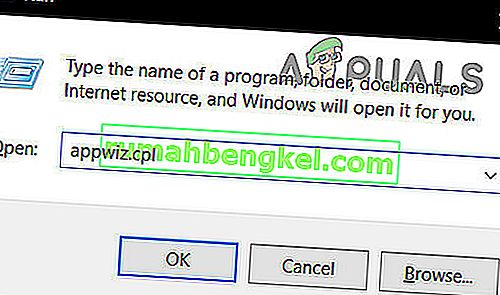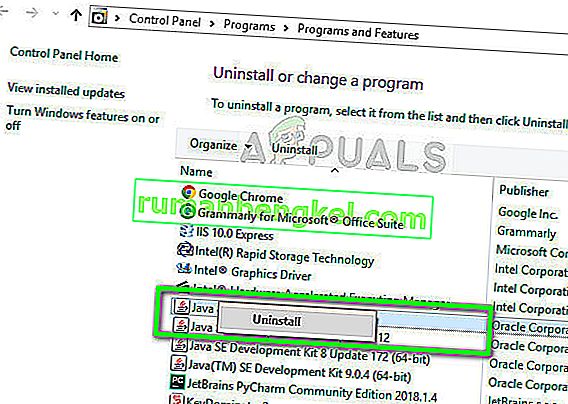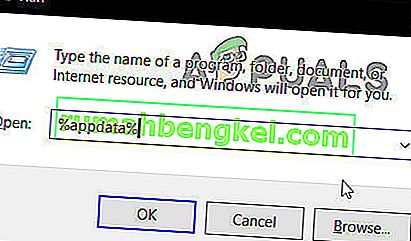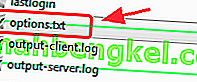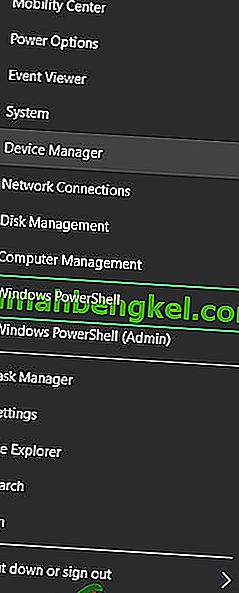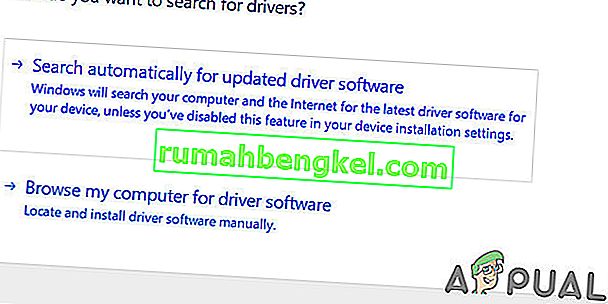Minecraft é um jogo sandbox lançado em 2011 que permite aos usuários construir seu mundo em um ambiente 3D. Isso permite que os jogadores sejam extremamente criativos, por isso se tornou popular para todos os tipos de faixas etárias. O jogo ganhou popularidade rapidamente e ainda é um dos jogos mais jogados.
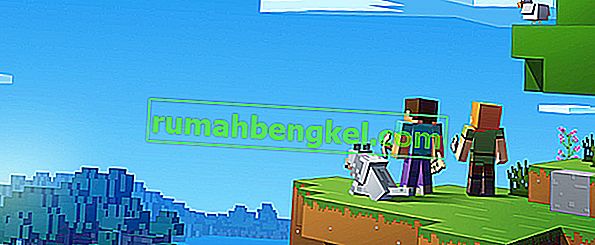
O Minecraft depende muito de JAVA para suas operações, já que a maioria dos módulos do jogo são executados usando a tecnologia. Também houve uma série de relatórios de travamento no Minecraft sempre que o Java ou algum outro módulo era atualizado. Este é um problema comum e nada com que se preocupar. Confira as soluções listadas abaixo.
Por que o Minecraft falha?
Existem vários motivos pelos quais o Minecraft trava na inicialização ou durante o jogo. O jogo é muito diversificado e se comunica com vários processos durante a execução. Além disso, pode haver vários motivos de hardware também. Algumas das razões pelas quais o jogo trava são:
- Mods instalados por fornecedores terceirizados podem entrar em conflito com a mecânica do jogo.
- Pode haver problemas de hardware, por exemplo, o conjunto de recursos de vídeo e o que seu computador pode pagar podem ser incompatíveis.
- Softwares como o antivírus podem entrar em conflito com a execução do Minecraft.
- Fazer operações pesadas no jogo também pode travar o jogo se não houver poder de processamento suficiente.
- Você pode ter uma memória / RAM ineficiente para executar o jogo.
- Ao pressionar F3 + C , você também pode acionar manualmente a falha para depuração. Certifique-se de que não está pressionando a tecla por engano.
Certifique-se de ter uma conexão ativa com a Internet aberta e estar conectado como administrador no computador.
Solução 1: Verificando o Java Runtime Environment
O Java não sendo instalado corretamente ou apresentando erros em seu módulo é um dos principais motivos pelos quais o Minecraft trava durante o jogo. Java tem um histórico de mau funcionamento ou de corrupção sempre que uma nova atualização é lançada. Podemos tentar reinstalar uma nova versão do Java Runtime Environment e ver se isso funciona.
- Pressione Windows + R , digite “ appwiz. cpl ”na caixa de diálogo e pressione Enter.
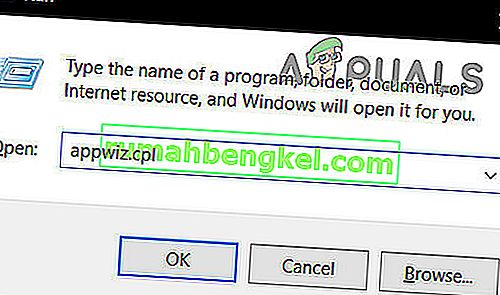
- Uma vez no gerenciador de aplicativos, pesquise a entrada “ Java Runtime Environment ”, clique com o botão direito e selecione Desinstalar .
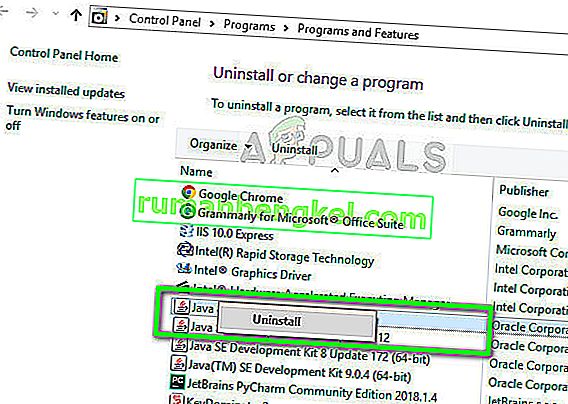
- Agora reinicie seu computador e navegue até o site oficial do Java e baixe a versão mais recente de lá. Reinicie o computador novamente após a nova instalação e verifique se a mensagem de erro foi resolvida.
Solução 2: Instalando os patches mais recentes
O Minecraft é conhecido por ter o problema de travamentos há muito tempo, é por isso que a equipe de desenvolvimento documentou oficialmente uma página dedicada para resolver o problema e fornecer insights. Os patches são lançados pelos desenvolvedores de software para atacar os principais bugs e melhorar o jogo.
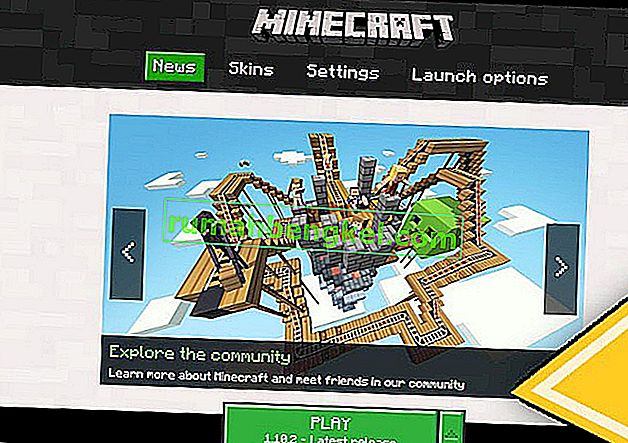
Se você estiver se contendo, é altamente recomendável que você instale o patch mais recente do jogo do site oficial do Minecraft. Se você tiver um inicializador de 32 bits, pode até tentar pesquisar os patches mais recentes de dentro do inicializador.
Além disso, desative todos os tipos de modos instalados dentro do jogo. Os mods são geralmente desenvolvidos por desenvolvedores terceirizados e podem entrar em conflito com o funcionamento do Minecraft em si. Existem milhares de casos em que o jogo travou como resultado de mods conflitantes.
Solução 3: Excluindo dados temporários
Cada aplicativo e jogo de computador possui dados temporários armazenados no computador para o conjunto inicial de configurações e informações do usuário. Isso é chamado de temporário porque pode ser alterado pelo sistema sempre que você alterar qualquer configuração ou preferência do usuário. Os dados temporários do seu jogo podem estar corrompidos ou inutilizáveis. Podemos tentar excluí-lo e ver se isso corrige o problema de travamento. Certifique-se de estar conectado como administrador.
- Pressione Windows + R , digite “ % appdata% ” na caixa de diálogo e pressione Enter.
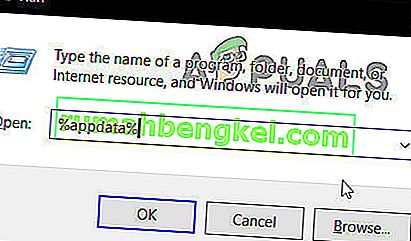
- Quando a pasta for aberta, procure a entrada do Minecraft , clique com o botão direito e selecione Excluir .
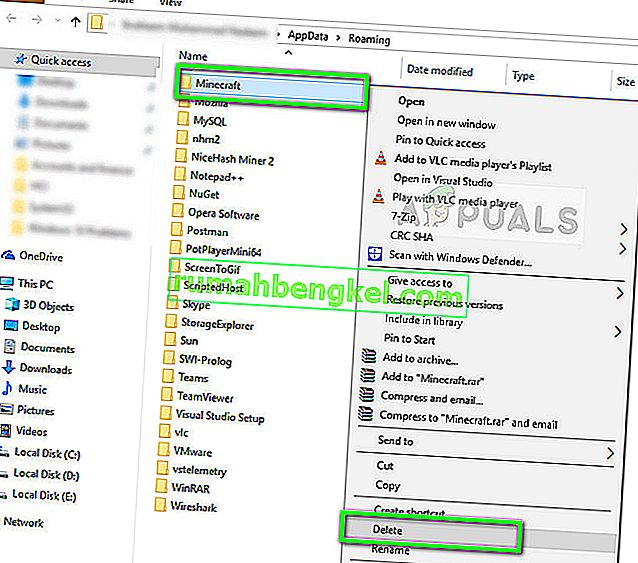
- Reinicie o computador corretamente, inicie o Minecraft e verifique se a mensagem de erro desapareceu.
Solução 4: alterar as configurações do jogo
O Minecraft também possui algumas opções no jogo para alterar o estilo e os mecanismos de renderização e execução de um jogo. Se você selecionou módulos que colocam a aparência primeiro, seu computador pode ficar sobrecarregado a ponto de travar o jogo. Existem várias opções que você pode alterar para diminuir a carga do computador. Verifique-os.
VBOs (Vertex Buffer Objects) é um recurso OpenGL que permite que você envie dados de vértice para o dispositivo de vídeo se você não quiser fazer a renderização imediata. Esse recurso é conhecido por causar problemas no Minecraft. Podemos tentar novamente após desativá-los.
- Abra as configurações do seu Minecraft e navegue até as configurações de vídeo .
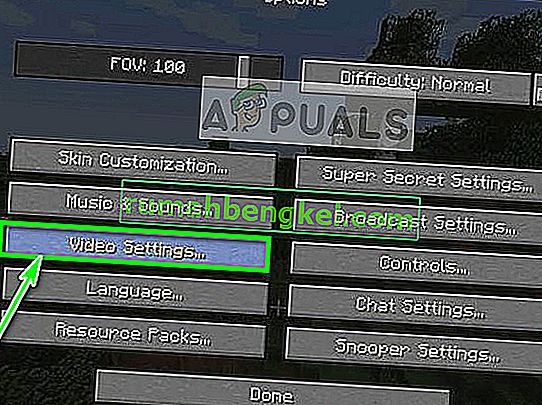
- Certifique-se de que a opção USE VBOs esteja definida como OFF . Salve as alterações e saia .
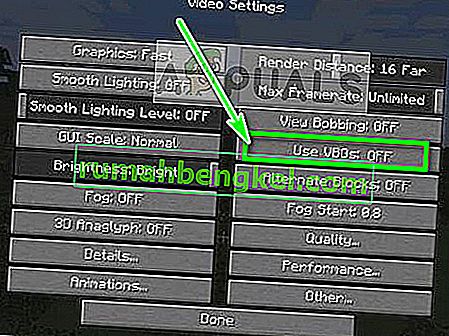
- Reinicie o jogo e observe se o problema foi resolvido. Você também pode tentar ligar o Vsync nas configurações.
Se você não conseguir Minecraft, mesmo para alterar a opção como feito acima, podemos alterar manualmente a opção VBO editando o arquivo de configuração. Siga os passos abaixo:
- Navegue até a pasta temporária que acabamos de excluir acima na solução. Abra-o e pesquise as opções do arquivo txt . txt .
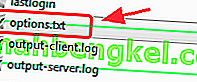
- Depois de abrir o arquivo em um editor de texto, altere a linha
useVbo: true
para
useVbo: falso .
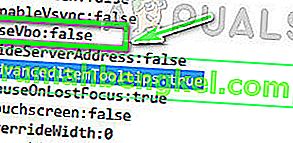
- Salve as alterações e saia. Reinicie o seu computador e verifique se o problema foi resolvido.
Se o seu jogo continua travando no meio durante o jogo, podemos tentar alterar os argumentos JVM passados. Eles estão habilitados por padrão em alguns casos, mas apresentam um erro de uma única letra. Isso permite que os usuários tenham placas gráficas menos capazes e que tenham o máximo do Minecraft.
- Abra seu Minecraft e clique em Editar perfil presente no canto inferior esquerdo da tela.
- Agora certifique-se de que os Argumentos da JVM estejam marcados . Agora, no início do argumento, altere o primeiro parâmetro de ' -Xmx1G ' para ' -Xmx2G '. Salvar as mudanças e sair.
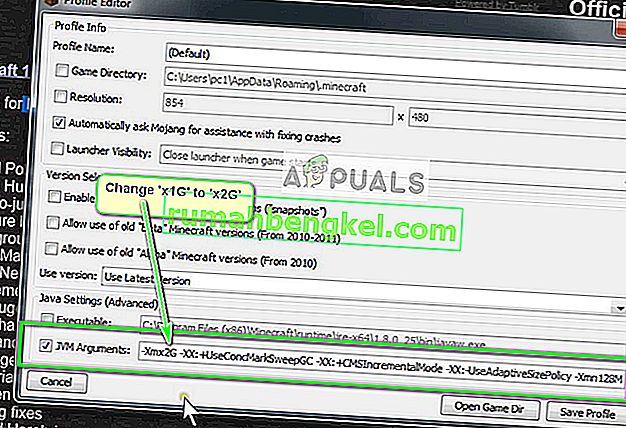
- Agora tente iniciar o Minecraft e veja se isso corrige o problema.
Solução 5: Reinstalando o Minecraft
Se todos os métodos acima não funcionarem, você pode prosseguir e reinstalar o jogo inteiro. Observe que isso pode apagar seus dados de usuário, a menos que sejam salvos em seu perfil ou que você tenha feito backup deles. Você também pode copiar a pasta de dados do usuário do diretório do jogo para outro local.

Desinstale o Minecraft usando o aplicativo como desinstalamos o Java e reinicie o computador corretamente antes de fazer o download e instalar uma nova cópia. Certifique-se de ter suas credenciais disponíveis, pois serão necessárias para o download no site.
Solução 6: Atualize o driver da placa gráfica:
Como qualquer outro videogame, o Minecraft usa GPU para mostrar a saída de vídeo. Se você estiver usando uma versão desatualizada do driver da placa de vídeo, isso pode resultar no travamento do Minecraft. Nesse caso, atualizar o driver da placa gráfica para o mais recente pode resolver o problema.
- Clique com o botão direito no menu Iniciar , no menu resultante, clique em Gerenciador de Dispositivos .
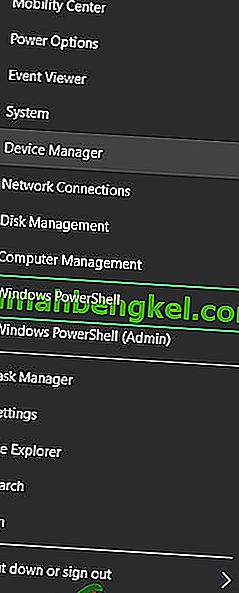
- Expanda adaptadores de vídeo .
- Clique com o botão direito na placa de vídeo e clique em Atualizar driver .

- Em seguida, escolha Pesquisar automaticamente software de driver atualizado .
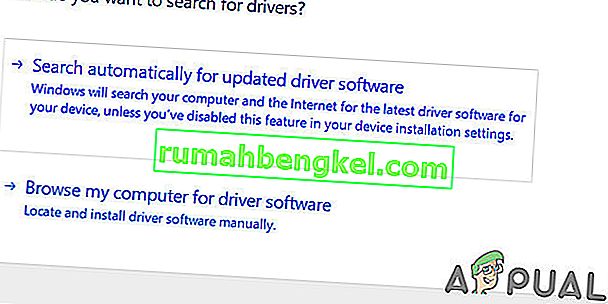
- Agora reinicie o sistema e verifique se o Minecraft está funcionando normalmente. Você também pode visitar o site do fabricante da placa de vídeo / gráfico para obter uma versão atualizada dos drivers. Você também pode tentar atualizar o Windows para a compilação mais recente para verificar se isso ajuda.